Personnes les mieux rémunérées
L'objectif est de référencer les personnes les mieux rémunérées (5 ou 10 suivant les entreprises), afin d'aider à remplir les formulaires du Cerfa 2067 pour la déclaration du Relevé des Frais Généraux.
Cet assistant permet de saisir les salariés en fonction de leurs rémunérations directes et indirectes, ainsi que leurs dépenses et charges.
Avant toute chose, il est impératif de renseigner au niveau des paramètres du dossier, sur l'onglet Révision, le code du journal dans lequel seront générées les écritures ainsi que la date de passage de ces écritures. Cliquer sur le bouton Paramètres situé en haut à gauche de la fenêtre de révision et apporter les renseignements nécessaires au niveau des Paramètres comptables du dossier.
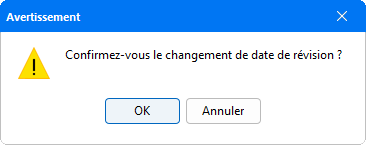
L'ORI Personnes les mieux rémunérées est accessible depuis le cycle H-Personnel de la Révision des comptes.
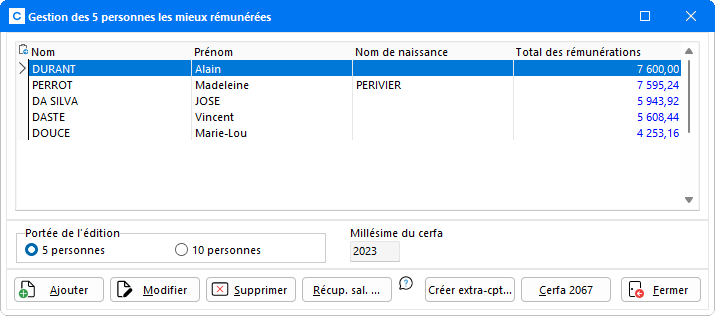
Dans la zone Portée de l'édition préciser le nombre de personnes à faire apparaitre : 5 ou 10 personnes selon l'entreprise. Le système effectue un tri automatique en fonction du nombre de salariés demandé et du montant Total des rémunérations, et le message suivant apparait :
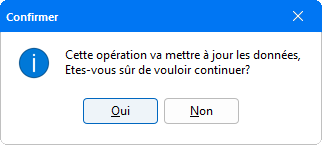
En validant ce message, les données du tableau vont être mises à jour.
Par défaut, le Millésime du Cerfa à générer correspond à l'exercice en cours.
Cliquer sur le bouton ![]() pour créer de nouveaux salariés. Cette fonction est utile notamment pour les dossiers n'étant pas gérés par le logiciel de Paie. La fenêtre suivante apparait :
pour créer de nouveaux salariés. Cette fonction est utile notamment pour les dossiers n'étant pas gérés par le logiciel de Paie. La fenêtre suivante apparait :
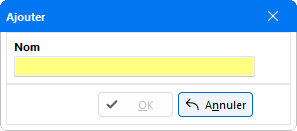
Après avoir saisi le nom du salarié, faire OK pour valider sa création et accéder à la fiche de saisie :
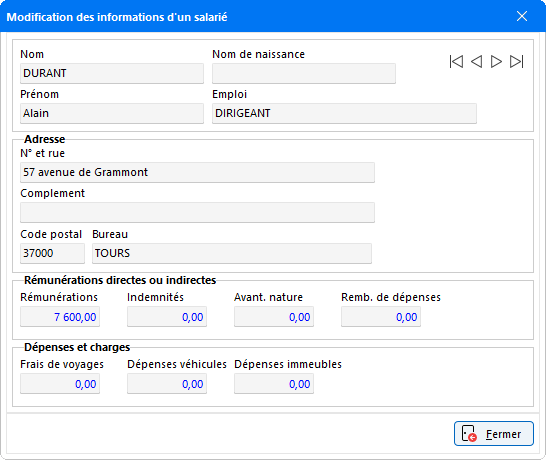
Saisir manuellement les informations de la fiche salarié, tout en indiquant les montants des Rémunérations directes ou indirectes, ainsi que les Dépenses et Charges. En cliquant sur Fermer, la fiche du salarié sera validée.
Le bouton Modifier permet d'accéder à la fiche de saisie d'un salarié pour modifier les éléments renseignés. Le bouton Supprimer permet d'effacer de la liste le salarié sélectionné ainsi que les données saisies dans la fiche.
Le bouton Récup. sal. permet de reprendre en comptabilité les données concernant les salaires, contenues dans le dossier de Paie correspondant. Si Paie Expert n'est pas utilisé, ce bouton est également disponible pour récupérer les salariés préalablement renseignés dans l'ORI Congés Payés.
Attention : Le code dossier doit être renseigné au niveau des paramètres de l'ORI Provisions CP.
Attention : En cliquant sur les options Créer extra-cpt... et Cerfa 2067, si plus de 5 ou 10 personnes sont saisies, un message d'avertissement s'ouvre :
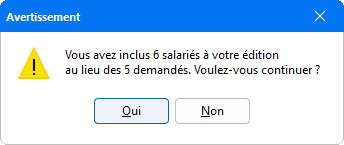
En répondant Oui, toutes les personnes saisies figureront dans la génération des écritures extra-comptables et donc dans le Cerfa.
En cas de portée sur 10 personnes les mieux rémunérées, il est possible que 11 personnes ressortent dans la fenêtre de gestion (les 2 dernières personnes ayant la même rémunération), alors que seulement 10 lignes sont disponibles dans le Cerfa. Dans ce cas, il suffit de cliquer sur Non afin de revenir sur la fenêtre de gestion pour supprimer le salarié qui ne pourra apparaitre dans la déclaration.
Le bouton Créer extra-cpt... permet de générer les écritures dans la comptabilité. En sélectionnant cette option, la fenêtre Edition des Journaux apparait, et donne un aperçu des données extra-comptables qui vont être générées.
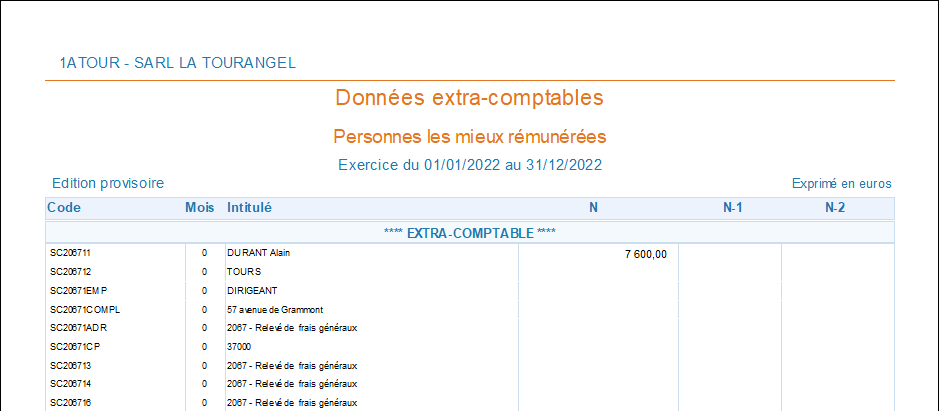
Pour poursuivre la génération des écritures, cliquer sur le bouton ![]() ce qui ferme l'assistant. Confirmer la génération des écritures comptables en cliquant Oui.
ce qui ferme l'assistant. Confirmer la génération des écritures comptables en cliquant Oui.
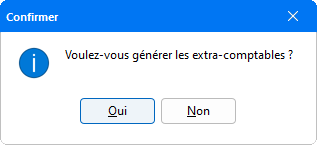
Dès lors que le traitement est terminé, un message de confirmation apparait :
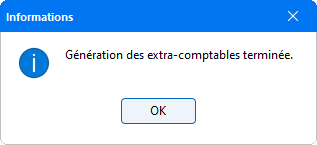
Le bouton Cerfa 2067 donne une prévisualisation de la déclaration préremplie.
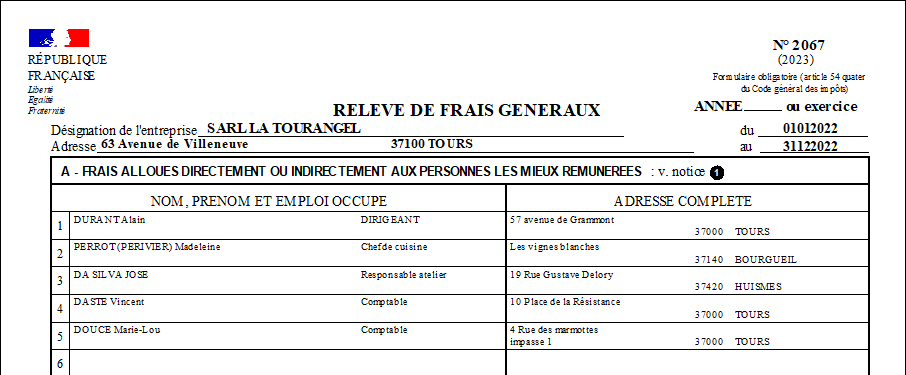
Sur cet écran, il est possible de procéder aux fonctions d'impression du document, de génération au format PDF, d'envoi par mail et de GED. L'option Filigranes permet également de gérer l'affichage des tampons sur votre document. Pour plus d'informations, référez-vous à la documentation correspondante en cliquant ici.
Cliquer sur le bouton Interaction permet d'accéder à la fenêtre de modification de la déclaration. Les zones qui figurent en vert peuvent être manuellement modifiées en cliquant dessus afin de saisir des informations complémentaires.